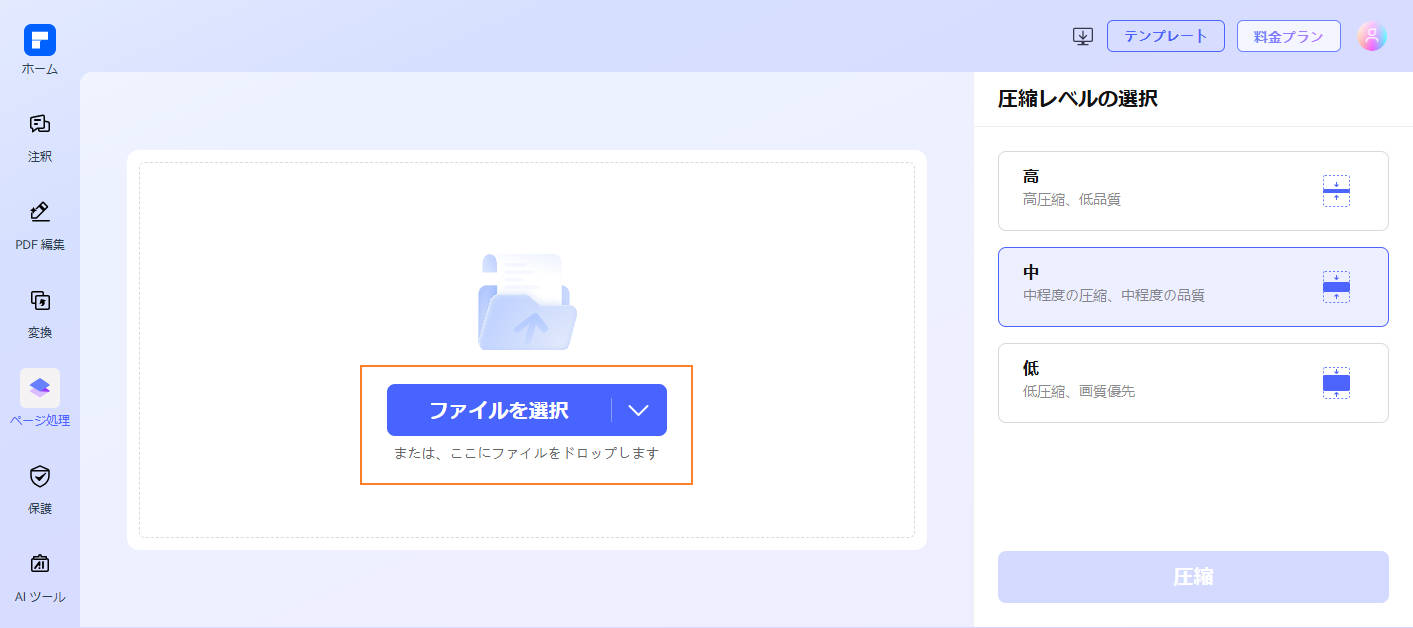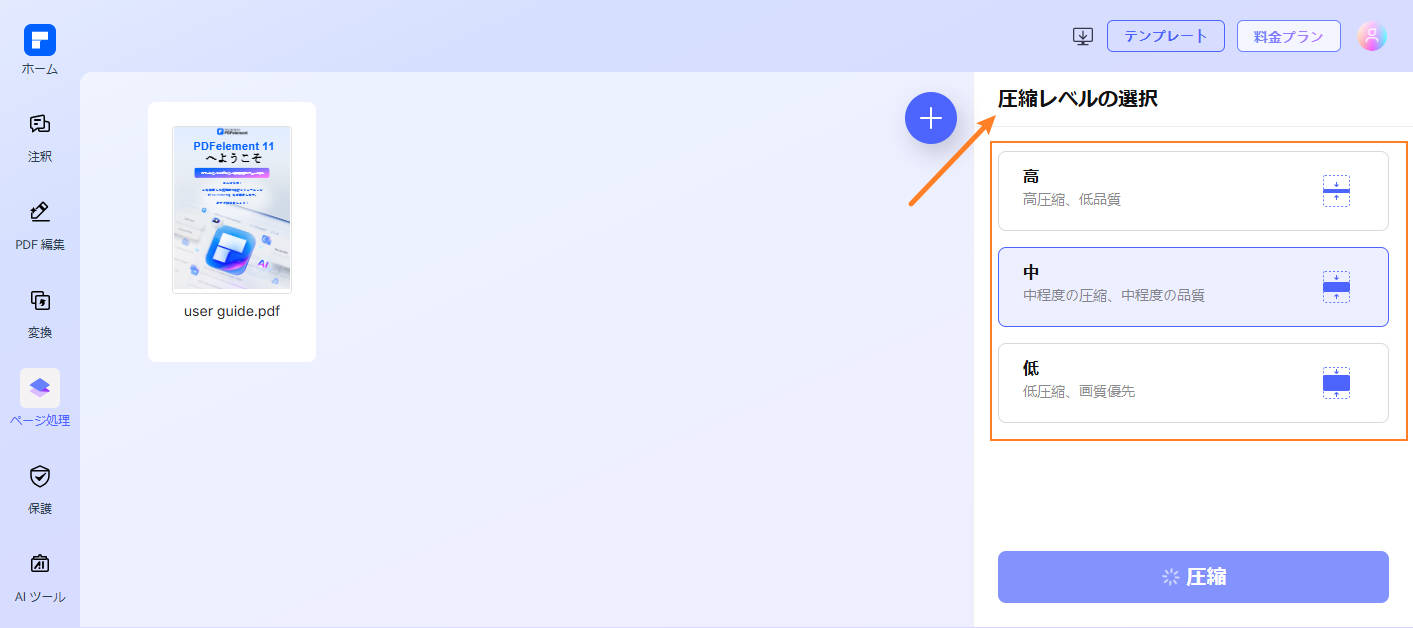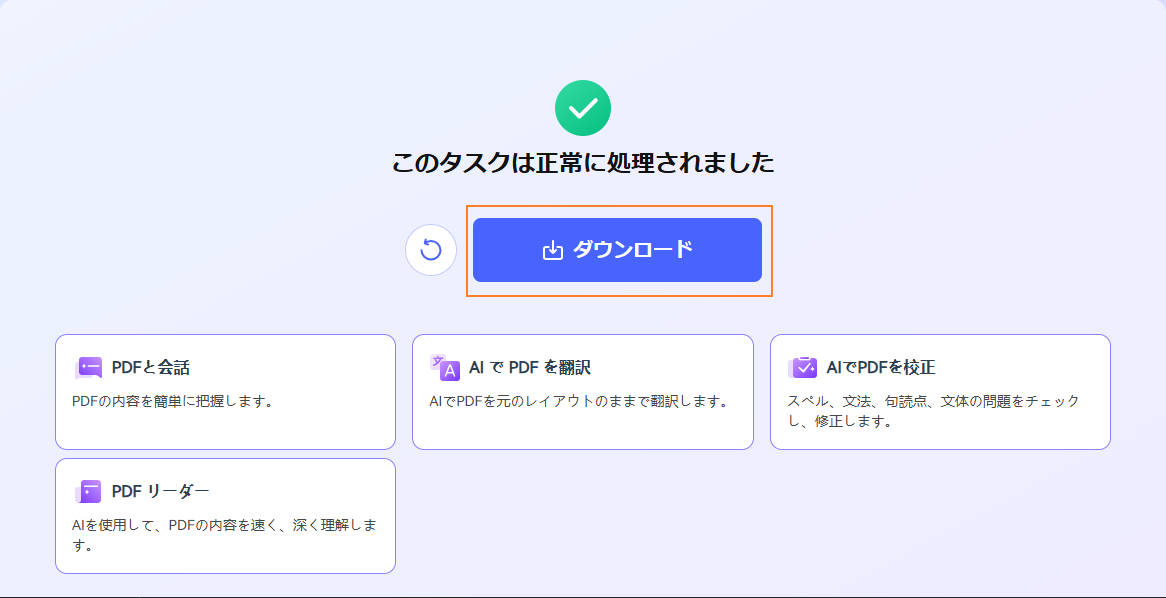PDFを圧縮 – オンラインでPDFのサイズを小さくする
無料のPDFelementオンラインでPDFファイルのサイズを小さくしましょう。
PDFを素早く圧縮して、保存スペースを節約&スムーズに共有できるようになります。しかも、ドキュメントの内容やレイアウトはそのまま!
 無料で使えるPDF圧縮オンラインツール
無料で使えるPDF圧縮オンラインツール
 品質を損なわずにPDFを一括で圧縮
品質を損なわずにPDFを一括で圧縮
 PDFの圧縮品質をカスタマイズ可能
PDFの圧縮品質をカスタマイズ可能
 「ファイルが大きすぎる」エラーはもうありません。
「ファイルが大きすぎる」エラーはもうありません。
PDFを圧縮して日々のイライラを解消!
メールサイズ制限の問題を回避、ダウンロードをスピードアップ、スマートフォンのストレージを解放、転職サイトやウェブサイトに問題なくアップロードすることができます。
学生(授業のノートのサイズを縮小)、営業職(カタログのサイズを縮小)、デザイナー(ポートフォリオの読み込みをスピードアップ)など、ワンクリックでファイルを圧縮して、容量不足をなくすことができます。しかも、シームレスに簡単に共有することもでき、効率が上がります。
PDF 圧縮 機能をデバイス別にを比較
PDFを圧縮する方法とは?
PDFelementの「PDF圧縮」ツールの違いを体験しよう!
無料で使える
PDF圧縮オンラインツール
PDFファイルを無料で圧縮できるし、料金がかかりません。
世界中のユーザーが愛用され、いつでもどこでも圧縮できる!
品質を損なわずにPDFを一括で圧縮
複数のPDFファイルをまとめて一括圧縮できるから、作業がとってもスピーディー!
しかも、テキストの鮮明さ・画像の画質・書式設定はそのままキープ
PDFの圧縮品質をカスタマイズ可能
最小のファイルサイズにするには「高」の圧縮率を選択します。または、「中」または「低」を選択してサイズと品質のバランスを取ります。
ワンクリックでPDFを圧縮可能
ワンクリックでPDFのサイズすぐに縮小します。
また、「高」、「中」、「低」の圧縮率を自由に選滝できます。
共有やコラボレーションをカンタンに
PDFを圧縮して、ファイルの共有がカンタン&スピーディーに。
アップロード時間も短縮されて、デジタルワークフローの効率が大幅アップ
どこでもファイル圧縮可能
Windows、Mac、iOS、Android、タブレットに対応可能!
いつでもどこでもPDFファイルを圧縮できます。
幅広い用途に活用できる無料な「PDF 圧縮」ツール
オンラインでPDFを圧縮する時のよくある質問
-
画質を落とさずにPDFを圧縮する方法はありますか?
評価の高いPDF圧縮ツールを使用することで、画質を落とさずにPDFのサイズを小さくすることができ、テキストの明瞭さと画像の解像度は維持されます。
- オプション 1:PDFelementのオンラインPDF圧縮ツールを使用
- PDFelementのオンライン圧縮ツールに移動します。
- PDFファイルをアップロードします。
- 適切な圧縮レベルを選択します。「中」または「低」にするとより高い品質になります。
- 圧縮されたファイルをすぐにダウンロードします。
- オプション 2:デスクトップ版PDFelementを使用
- PDFelementデスクトップアプリでPDFを開きます。
- 「ツール」>「圧縮」をクリックします。
- カスタム圧縮設定(画像DPIの調整、コンテンツの圧縮など)を選択します。
- 最適化されたPDFを保存します。
どちらのバージョンでも、PDFファイルのサイズを小さくすることができます。画質は鮮明なまま、レイアウトはそのまま維持されます。プロフェッショナルなドキュメント、カタログ、ポートフォリオに最適です。
- オプション 1:PDFelementのオンラインPDF圧縮ツールを使用
-
PDFファイルのサイズを確認する方法はありますか?
わかりやすいステップバイステップガイドは次のとおりです。さまざまなデバイスでPDFファイルのサイズを確認することができます。
- Windowsの場合:
- エクスプローラー → PDFファイルの保存場所を開きます。
- 右クリック → 「プロパティ」を選択します。
- 「サイズ」のフィールドを確認します。(例:「5.2MB」)
- Macの場合
- Finder → PDFの保存場所を開きます。
- 右クリック(またはCtrl+クリック) → 「情報を見る」を選択します。
- 「サイズ」を見ます。(例:「3.7MB」)。
- iPhone/iPad(iOS)の場合:
- 「ファイル」アプリを開きます。
- PDFをタップ → 「•••」(その他)アイコンをタップします。
- 「情報」を選択 → 「ファイルサイズ」を見ます。
- Androidの場合
- Google(またはファイルマネージャー)でファイルを開きます。
- PDFを長押し →「詳細」(または「プロパティ」)をタップします。
- サイズを確認します。
メモ:
サイズを小さくする必要がありますか?PDFelementのオンライン圧縮ツールなどを使用すると、すぐに小さくすることができます。 - Windowsの場合:
-
パソコンでPDFを圧縮する方法はありますか?
PCでPDFを圧縮するためのステップバイステップガイドは次のとおりです。組み込みツール、無料ソフトウェア、オンラインオプションを紹介します。
- 方法 1:フリーソフトウェア – PDFelementオンライン(品質と圧縮のバランスをとる)
- PDFelementの無料のオンライン圧縮ツールに移動します。
- PDFをアップロード → 圧縮レベルを選択します。(例:「中」)
- 圧縮したファイルをダウンロードします。
- 方法 2:オフラインツール – デスクトップ版PDFelement
- デスクトップ版PDFelementでPDFを開きます。
- 「ツール」>「圧縮 → 設定を調整します。(例:画像のDPI)
- 圧縮したバージョンを保存します。
- 高度なヒント:
- 画像が重たいPDFの場合:まず画像のDPI(例:150DPI)を小さくします。
- 秘密性の高いドキュメントにはオンラインツールの使用は避けてください。
- 圧縮後に品質を確認します。圧縮率が高いと一部のテキストや画像がぼやけることがあります。
- 方法 1:フリーソフトウェア – PDFelementオンライン(品質と圧縮のバランスをとる)
-
PDFを圧縮してサイズを小さくする方法はありますか?
PDFのサイズを小さくすることは簡単です。共有、アップロード、スペースの節約に役立ちます。方法は次のとおりです。
- PDFelementオンラインPDF圧縮ページに移動します。.
- PDFファイルをアップロードします。
- 圧縮レベル「高」、「中」、「低」を選択します。
- クリックして圧縮してから、サイズを小さくしたPDFファイルをすぐにダウンロードします。
-
PDFのサイズを100KBまで小さくする方法はありますか?
PDFのサイズを100KBまで小さくするには、便利な圧縮ツールを使用します。簡単な方法は次のとおりです。
- オプション 1:PDFelementのオンラインPDF圧縮ツールを使用
- PDFelementオンライン圧縮ツールに移動します。
- PDFファイルをアップロードします。
- 圧縮レベル「高」を選択すると、最も小さいファイルサイズになります。
- ツールで自動的にPDFのサイズが小さくなります。ファイルをダウンロードして100KB以下になっていることを確認します。
- それでも大きすぎる場合は、さらに低い圧縮設定で再度行います。
- オプション 2:デスクトップ版PDFelementを使用
- デスクトップ版PDFelementでPDFを開きます。
- 「ツール」>「PDFを圧縮」をクリックします。
- 圧縮設定(例:DPIの低い画像)を選択するか、カスタマイズします。
- 保存して最終的なサイズを確認します。必要に応じて、さらに低い設定で再度行います。
このツールは、PDFのファイルサイズを100KBかそれ以下まで縮小するように設計されています。コンテンツの読みやすさは維持されます。
- オプション 1:PDFelementのオンラインPDF圧縮ツールを使用
-
オンラインでPDFを無料圧縮する方法はありますか?
無料のオンラインツールを使用して、簡単にPDFのファイルサイズを小さくすることができます。方法は次のとおりです。
- PDFelementオンラインPDF圧縮ツールを使用
- PDFelementオンライン圧縮ツールに移動します。
- PDFファイルをアップロードします。インストールは不要です。
- 圧縮レベルを選択します。「高」(最小サイズ)、「中」、「低」
- クリックして圧縮してから、圧縮したPDFをすぐにダウンロードします。
この無料ツールですぐにPDFのサイズを小さくすることができます。品質は維持されます。共有、アップロード、スペースの節約に最適です。
PDFelement オンラインPDFツールの評価:

4.8
(188,357 件の評価)評価するには、少なくとも1つのファイルをアップロード・ダウンロードする必要があります! これまでに 307,292,373 件のファイル(合計 10,124 TB)を正常に処理しました。
PDFelementの便利なオンラインツールを今すぐチェック
シンプルに、 AI搭載のPDFソリューション
PDFの作成・編集・変換・結合・圧縮・署名・OCR などこれ一本でOKです!
 ソフトウェアでPDFを圧縮
ソフトウェアでPDFを圧縮